Maison >Problème commun >Comment répéter l'en-tête de la ligne supérieure sur chaque page lors de l'impression dans une feuille de calcul Excel
Comment répéter l'en-tête de la ligne supérieure sur chaque page lors de l'impression dans une feuille de calcul Excel
- PHPzavant
- 2023-04-22 10:13:212871parcourir
Ouvrez la feuille de calcul Excel que vous souhaitez imprimer et appuyez simultanément sur les touches CTRL + P pour voir un aperçu avant impression. Si votre document contient plusieurs pages, par défaut, les en-têtes de la rangée supérieure ne sont visibles sur aucune page, à l'exception de la première, comme le montre la capture d'écran de l'aperçu avant impression ci-dessous.
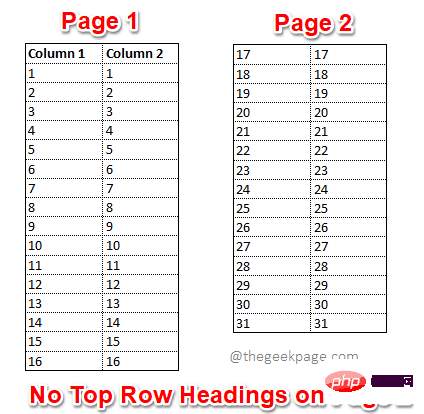
C'est un énorme inconvénient, mais vous pouvez choisir d'imprimer les en-têtes des lignes supérieures sur chaque page de votre feuille de calcul Excel, comme dans la capture d'écran ci-dessous.
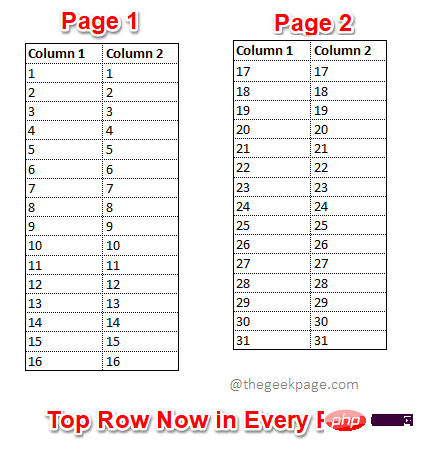
Vous voulez savoir comment faire cela ? Eh bien, vous ne le croiriez pas si je vous disais à quel point il est facile d'accomplir cette tâche. Alors qu'est-ce que tu attends ? Passons directement à l’article.
Solution
Étape 1 : Tout d'abord, cliquez sur l'onglet MISE EN PAGE en haut de la fenêtre Excel, puis cliquez sur le bouton nommé Imprimer les titres.
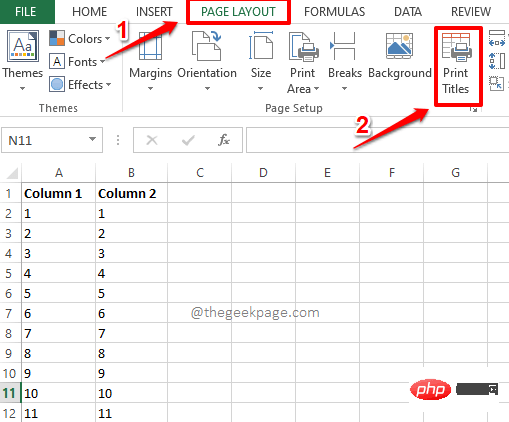
Étape 2 : Lorsque la fenêtre Configuration de la page s'ouvre, cliquez sur l'onglet nommé Feuille.
Ensuite, sous la section Imprimer le titre, cliquez sur le bouton Réduire lié à l'option Lignes à répéter en haut.
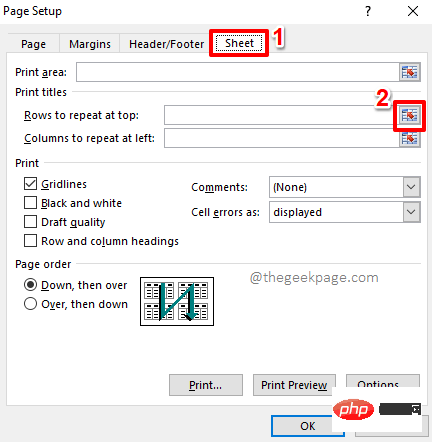
Étape 3 : À l'étape suivante, il vous suffit de sélectionner les lignes que vous souhaitez répéter sur toutes les pages lors de l'impression. Vous pouvez également sélectionner plusieurs lignes si vous souhaitez répéter plus d'une ligne sur toutes les pages à imprimer.
Si vous regardez laConfiguration de la page - Lignes en double dans la fenêtre supérieure, vous verrez qu'elle se remplit automatiquementavec les lignes que vous avez sélectionnées.
Après avoir sélectionné la ligne, cliquez sur la petite icôneDévelopper affichée dans la capture d'écran ci-dessous pour revenir à la fenêtre "Configuration de la page".

Étape 4 : C'est tout. Vous pouvez maintenant cliquer sur le bouton « Aperçu avant impression » dans la fenêtre Mise en page pour vérifier vos modifications.
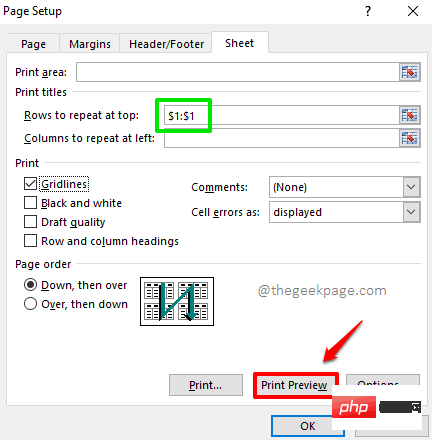
Étape 5 : Et voilà ! La ligne supérieure que vous avez sélectionnée apparaîtra désormais sur chaque page de l'impression, au lieu d'apparaître désormais uniquement sur la première page. Vous pouvez continuer et cliquer sur le bouton "Imprimer" pour imprimer votre document.

REMARQUE : Si vous vous demandez comment nous avons réussi à faire apparaître les lignes de la grille dans l'aperçu avant impression, ne vous posez plus la question. Cliquez ici pour savoir comment ajouter un quadrillage à votre impression.
Ce qui précède est le contenu détaillé de. pour plus d'informations, suivez d'autres articles connexes sur le site Web de PHP en chinois!
Articles Liés
Voir plus- Les établissements de formation PHP enseignent plusieurs frameworks
- Quels sont les établissements de formation d'ingénieur logiciel PHP ?
- Que sont les éléments HTML au niveau du bloc et les éléments en ligne ?
- Sécurité du cloud computing : garantir la protection des données à l'ère numérique
- Comment résoudre le problème de javascript

